I Windows 8 vises mappen Mine dokumenter ikke i startmenuen, som den gjorde i tidligere versioner af Windows. Du skal åbne denne mappe fra dens placering. Dette er svært for begyndere.
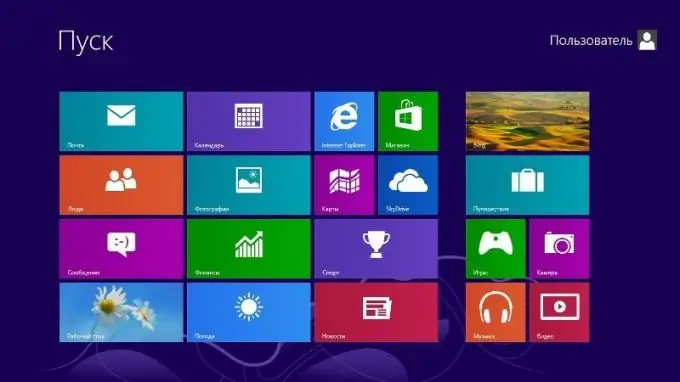
Instruktioner
Trin 1
Klik på "Desktop" -flisen på Windows 8-startsiden. Som standard er denne flise placeret på venstre side af skærmen, nederst eller i midten.
Trin 2
Åbn mappen Computer fra dit skrivebord. For at gøre dette skal du dobbeltklikke hurtigt på computerikonet med venstre museknap eller venstreklikke og højreklikke og vælge "Åbn" på rullelisten. Denne mappe er normalt placeret i øverste venstre hjørne af skærmen, men den kan være et andet sted på skrivebordet.
Trin 3
Åbn systemets harddisk mærket "Local Disk (C:)". Det skal være det første drev, der vises.
Trin 4
Find mappen Brugere blandt mapperne inde i drev C. Åben det. Denne mappe kan have det engelske navn Brugere.
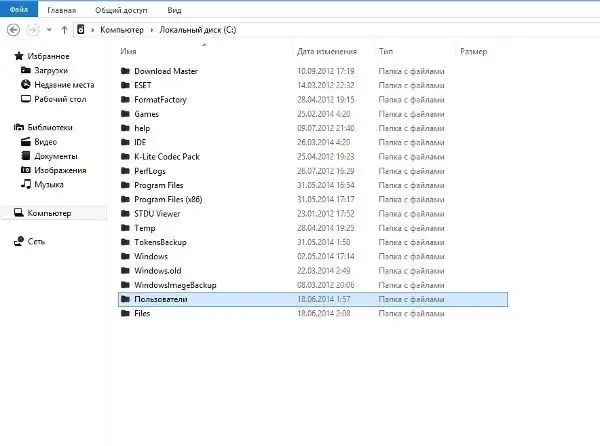
Trin 5
Find i mappen Brugere på listen over mapper med brugernavne mappen med navnet på den konto, som du er logget ind med. Åbn denne mappe. Filer og mapper, der ejes af denne konto, vises her.
Trin 6
Find mappen Mine dokumenter i din kontomappe, og åbn. Hvis dit system er på engelsk, har mappen navnet Dokumenter. Essensen er den samme: dokumenter fra en bestemt bruger gemmes her og ikke generelle brugerdokumenter.
Trin 7
Tidligere kunne du klikke på "Start" i skærmens nederste venstre hjørne og se brugernavnet øverst i pop op-menuen. I modsætning til tidligere versioner af denne række operativsystemer har Windows 8 ikke en standard Start-menu. Denne menu er blevet stærkt ændret. Hvis du ikke kender eller har glemt dit kontonavn, skal du klikke på "Vindue" -knappen. Dette åbner Start-menuen i form af applikationsfliser. Du har allerede set denne menu, når du starter Windows. Navnet på den aktive konto vises i øverste højre hjørne.







